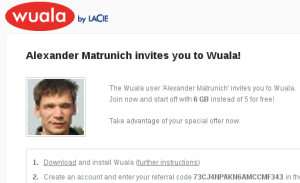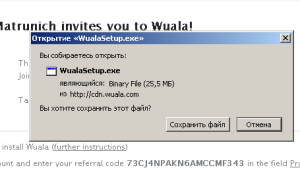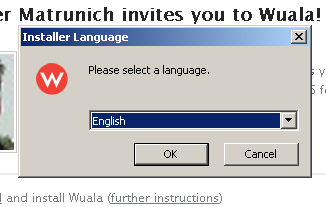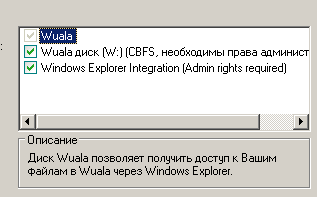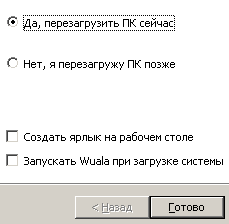Обновление: В сентябре 2014 года обнаружилось, что Wuala более не предоставляет бесплатных пяти гигабайтов при регистрации. Вы можете воспользоваться приведённой ниже процедурой и получить дополнительный гигабайт места, но он будет доступен только после того, как вы оплатите подписку.
Wuala – это онлайн-хранилище файлов (или файловое хранилище в облаке, как модно сейчас говорить). Разработчик этого веб-сервиса – швейцарская фирма LaCie, занимающаяся производством носителей данных. Wuala позволяет хранить файлы в зашифрованном виде в Интернете, синхронизировать все или отдельные каталоги между несколькими компьютерами, осуществлять резервирование файлов, а также хранить и возвращаться к предыдущим версиям файлов. Помимо этого Wuala позволяет организовать работу с файлами и документами в рабочем коллективе или в семье и с друзьями: пользователь может предоставлять доступ к определённым папкам, хранящимся в Wuala, другим пользователям.
Шифрование файлов происходит на компьютере пользователя, и в Интернет файлы попадают уже зашифрованными. Т.е. теоретически доступ к содержимому хранилища пользователя отсутствует даже у сотрудников LaCie. Если пользователь забудет пароль, то восстановить доступ к файлам будет уже невозможно, т.к. только он может эти файлы расшифровать.
Установлена ли Java
Прежде чем начать пользоваться Wuala, нужно убедиться, что на вашем компьютере установлена т.н. виртуальная машина Java, т.к. именно в ней на компьютере пользователя работает программа Wuala. Может возникнуть вопрос, зачем такие сложности, ведь многие программы работают просто через веб-браузер. Ответ, видимо, скорее всего заключается в том, что Java потребовалась разработчикам Wuala, чтобы реализовать надёжное шифрование файлов. Также благодаря этому Wuala работает в любых операционных системах: от Windows до Linux.
Для того, чтобы проверить, установлена ли на вашем компьютере Java, пройдите по ссылке “Проверьте версию Java“. Если у вас возникли сложности, обратитесь к странице “Как вручную скачать и установить Java для компьютера под управлением Windows?”
Устанавливаем Wuala
Программа Wuala работает на русском языке, но начало установки происходит на английском. Потерпите 🙂
Для перехода на сайт Wuala я вам даю специальную ссылку, в которой указан код приглашения от меня:
http://www.wuala.com/referral/73CJ4NPAKN6AMCCMF343. Смысл использования приглашения – это увеличение свободного места, которое предоставляет Wuala бесплатно. При регистрации без приглашения вы получаете 5 гигабайтов, по приглашению – 6 гигабайтов. К слову сказать, за вашу регистрацию Wuala и мне прибавит целый гигабайт :).
Установка Wuala завершена, остался последний шаг – регистрация аккаунта.
Регистрация аккаунта в Wuala
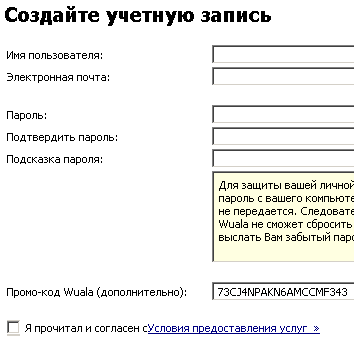
После запуска программы Wuala нажмите ссылку “Создать новый аккаунт”. Регистрация обычная. Помните, что придуманный вами пароль будет являться ключом к документам, которые вы будете хранить в Wuala. Используйте в пароле и прописные, и строчные буквы, числа и специальные символы. Длина пароля – 8, 10, а лучше 12 символов.
В поле “Промо-код Wuala (дополнительно)” вставьте мой пригласительный код 73CJ4NPAKN6AMCCMF343: тогда и вы, и я получим по 1 гигабайту дополнительного свободного места к 5 гб начальным.
Регистрация и установка Wuala завершены. Можно приступать к работе.